
- •Проектирование информационных баз данных
- •Анализ предметной области Описание предметной области и функции решаемых задач
- •Первичные документы и их реквизиты
- •Ограничения предметной области
- •Постановка задачи Организационно-экономическая сущность решаемых задач
- •Описание выходной информации
- •Описание входной информации
- •Разработка информационного обеспечения Анализ входной информации предметной области и выделение информационных объектов
- •Определение связей информационных объектов и построение информационно-логической модели (илм)
- •Определение логической структуры базы данных
- •Разработка физической структуры базы данных
- •Контрольный пример
- •Недоплаты предприятий на 17.03.11
- •Основные сведения о субд access
- •Реляционные базы данных (рбд)
- •Объекты Access
- •Запуск Access
- •Основные элементы окна Access
- •Создание новой базы данных
- •Создание файла базы данных
- •Создание таблиц базы данных
- •Создание структуры таблиц в режиме «Конструктор»
- •Корректировка структуры таблицы
- •Создание схемы данных
- •Обеспечение ссылочной целостности данных
- •Корректировка схемы данных
- •Создание пользовательских форм
- •Мастер форм Однотабличная форма
- •Многотабличная форма
- •Конструктор форм
- •Редактирование главной формы
- •Редактирование подчиненной формы
- •Создание кнопок
- •Вычисление в форме
- •Ввод и корректировка данных контрольного примера Ввод исходных данных в таблицы бд
- •Корректировка таблицы
- •Создание запросов
- •Запросы на выборку данных
- •Использование параметров в запросе
- •Вычисляемые поля
- •Вычисления с помощью формул
- •Применение функций Month, Format
- •Месяц числ: Month([платежи]![дата])
- •Групповые операции в запросах
- •Группировка
- •Использование параметров объединения
- •Составление алгоритма решения задачи
- •Поиск записей, не имеющих подчиненных
- •Вычисления нарастающим итогом
- •Объекты не связывать!
- •Запрос на создание таблицы
- •Запрос на обновление записей таблицы
- •Запрос на добавление записей в таблице
- •Запрос на удаление записей в таблице
- •Перекрёстный запрос
- •Задания для создания запросов на базе данных налог
- •Создание отчетов
- •Однотабличный отчет
- •Корректировка отчета с помощью конструктора
- •Создание отчёта с получением нарастающего итога
- •Просмотр отчёта через форму
- •[Forms] ! [Форма 3] ! [Список 0]
- •Создание кнопочной формы
- •Создание списка страниц кнопочной формы
- •Создание главной страницы кнопочной формы (первый уровень)
- •Создание кнопочной формы второго уровня
- •Запуск главной кнопочной формы при открытии базы данных
- •Редактирование кнопочной формы
Корректировка схемы данных
Созданную схему данных можно корректировать:
Для удаления связей в окне Схема данных выделить линию связи щелчком мыши (линия становится жирной) и нажать клавишу Delete. Подтвердить удаление.
Для удаления таблиц на схеме сделать активной удаляемую таблицу. Нажать клавишу Delete. Перед удалением таблицы удалить все связи!
Замечание: Если после создания схемы данных требуется изменить или удалить ключевое поле в структуре таблицы, то сначала следует удалить связи с этой таблицей в схеме данных.
Создание пользовательских форм
Пользовательская форма позволяет отображать данные на экране в виде входного (первичного) документа. С помощью форм удобно вводить в таблицы данные входных документов, просматривать или редактировать записи таблиц. Формы создаются после того как разработаны таблицы и схема данных.
Создадим форму с помощью мастера форм, затем отредактируем ее с помощью конструктора.
Мастер форм Однотабличная форма
Рассмотрим пример создания однотабличной формы.
Пример 4. Создать форму для таблицы ПРЕДПРИЯТИЯ с помощью мастера форм.
На вкладке Создание нажать кнопку Другие формы и в развернувшемся списке выбрать Мастер форм.
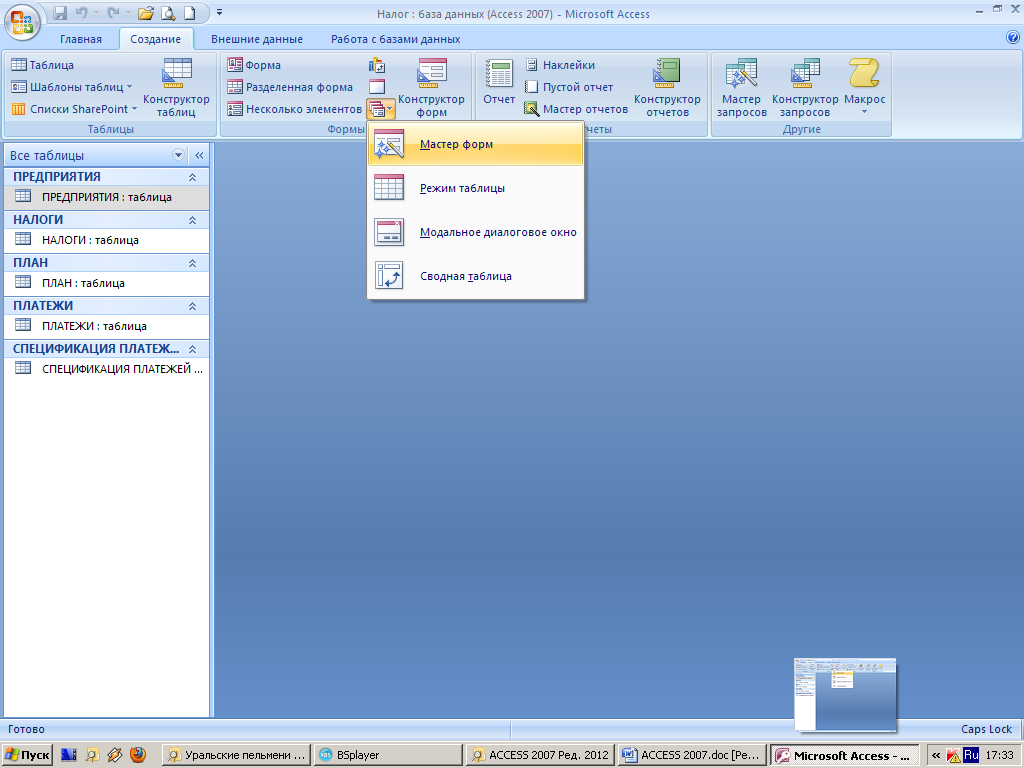
В открывшемся окне Создание форм выбрать из списка таблицу ПРЕДПРИЯТИЯ.
В Доступные поля выбрать КОД_ПРЕД и НАИМ_ПРЕД, нажав кнопку >>. Эти поля будут перемещены в окно Выбранные поля. Нажать кнопку Далее.
Назначение кнопок:
> - передача выделенного поля из окна Доступные поля в окно Выбранные поля;
>> - передача всех полей из окна Доступные поля в окно Выбранные поля;
< - возврат выделенного поля из окна Выбранные поля в окно Доступные поля;
<< - возврат всех полей из окна Выбранные поля в окно Доступные поля.
В следующем окне Создание форм выбрать из списка (в один столбец, ленточный, табличный, выровненный) любой внешний вид формы. Например, в один столбец. Нажать кнопку Далее > .
Следующим шагом выбрать из списка любой стиль, например, Официальный. Нажать кнопку Далее >.
В следующем окне предлагается задать имя для формы. По умолчанию имя формы совпадает с именем таблицы ПРЕДПРИЯТИЯ.
Можно ввести другое имя по своему усмотрению. Ниже, в этом же окне, предлагается выбрать Дальнейшие действия: открытие формы для просмотра и ввода данных или изменение макета формы. Выбрать первое действие и нажать кнопку Готово.
Получим форму, отражающую первую запись таблицы ПРЕДПРИЯТИЯ.
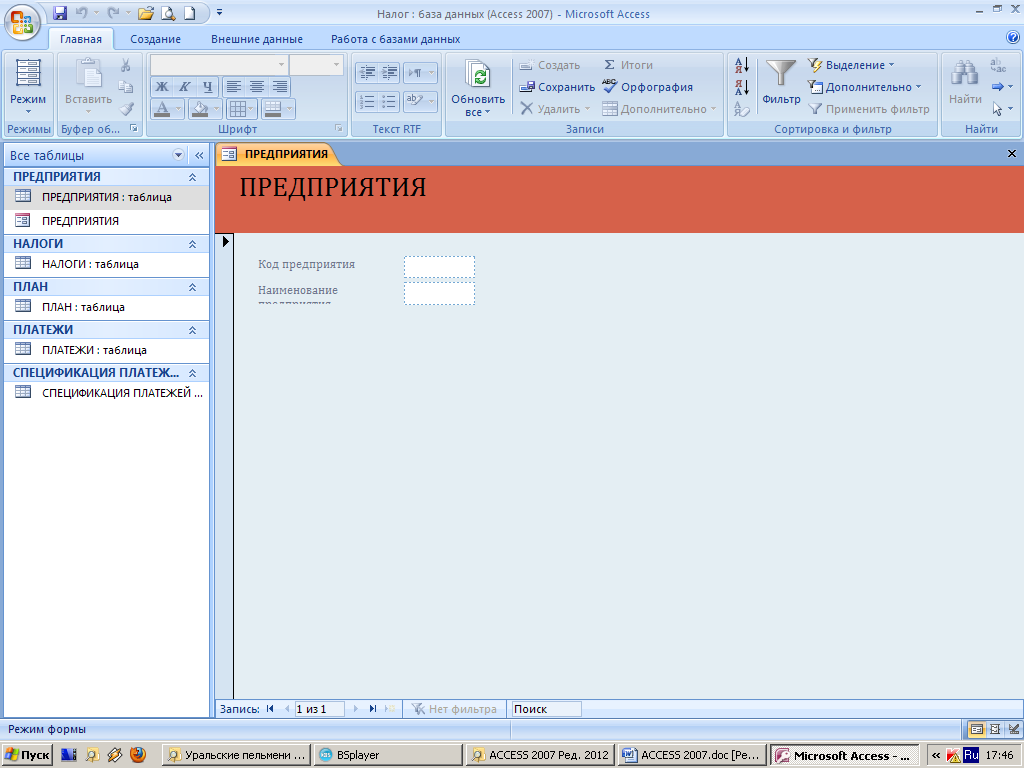
Закрыть форму. В списке форм окна НАЛОГ: база данных появится форма ПРЕДПРИЯТИЯ.
Далее необходимо аналогично создать однотабличные формы Налоги и план. Заполним три созданные формы исходными данными из таблиц:
Таблица ПРЕДПРИЯТИЯ
Код предприятия |
Наименование предприятия |
101 |
ЗАРЯ |
102 |
ВОСТОК |
103 |
СЕВЕР |
Таблица НАЛОГИ
Код налога |
Наименование налога |
01 |
Налог на имущество |
02 |
Налог на прибыль |
03 |
НДС |
Таблица ПЛАН
Код предприятия |
КОД_НАЛ Код налога |
Сумма |
101 |
01 |
200,00р. |
101 |
02 |
400,00р. |
102 |
01 |
150,00р. |
102 |
02 |
400,00р. |
102 |
03 |
600,00р. |
103 |
01 |
800,00р. |
103 |
02 |
200,00р. |
103 |
03 |
250,00р. |
При заполнении форм данными следует придерживаться определённых требований к последовательности их заполнения в соответствии со схемой данных:
сначала заполняются справочные данные, а затем учётные;
независимо могут заполняться те формы (таблицы), которые не подчинены каким-либо другим таблицам в одно-многозначных связях.
